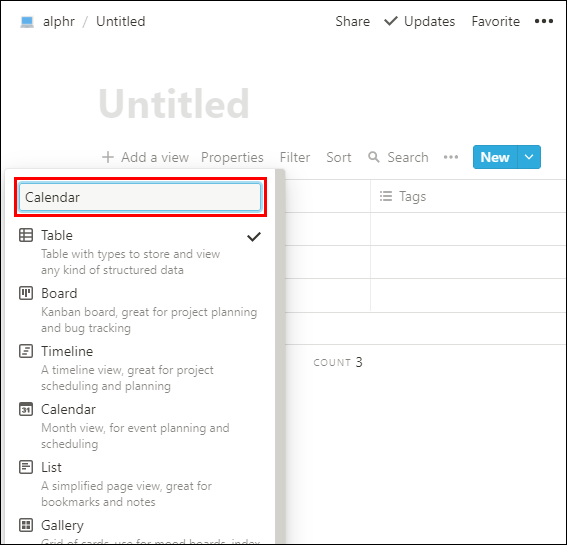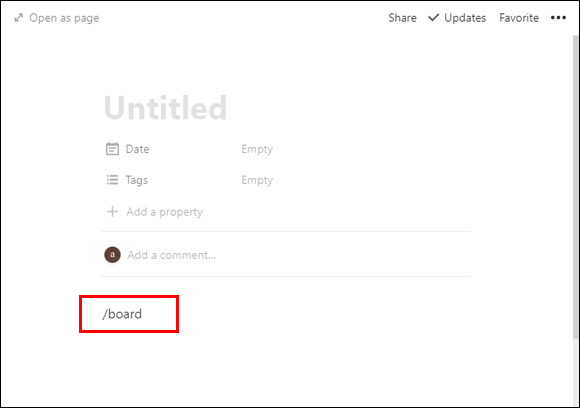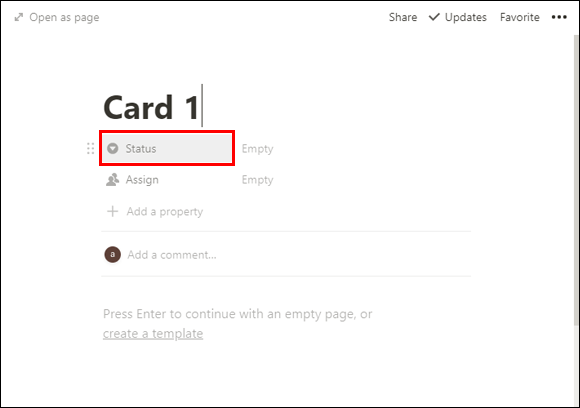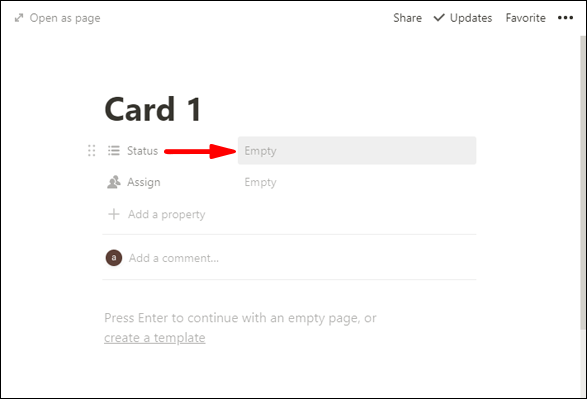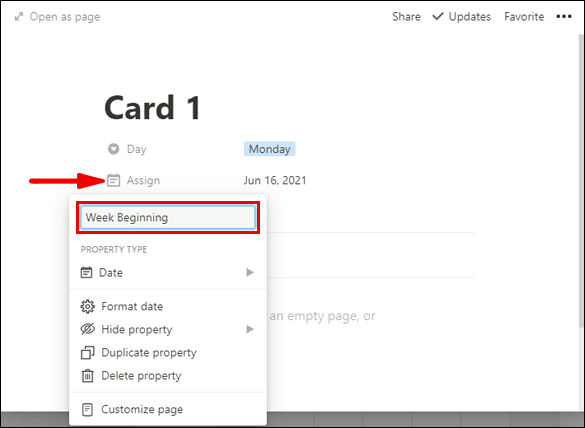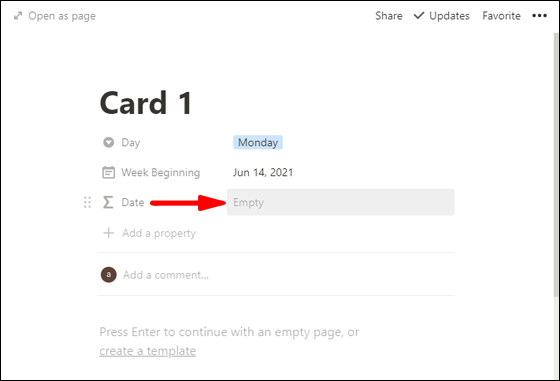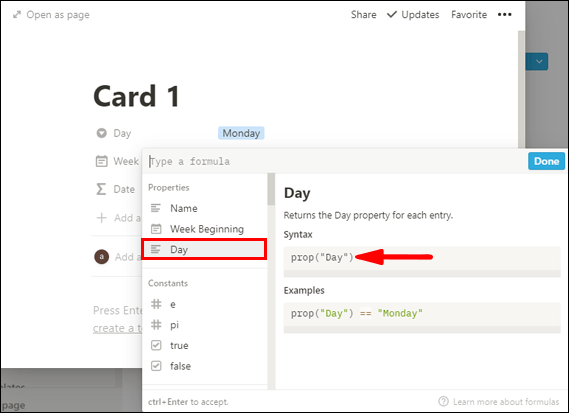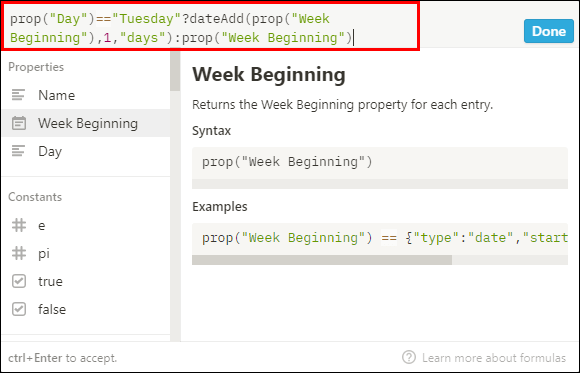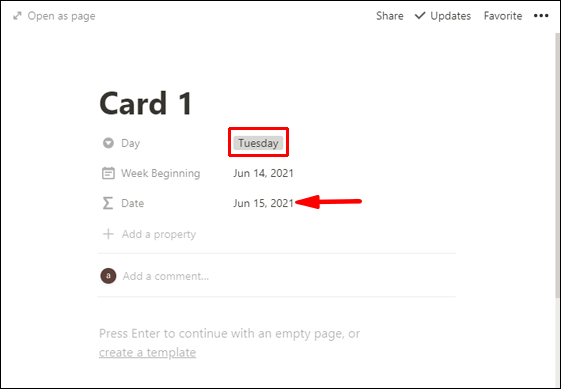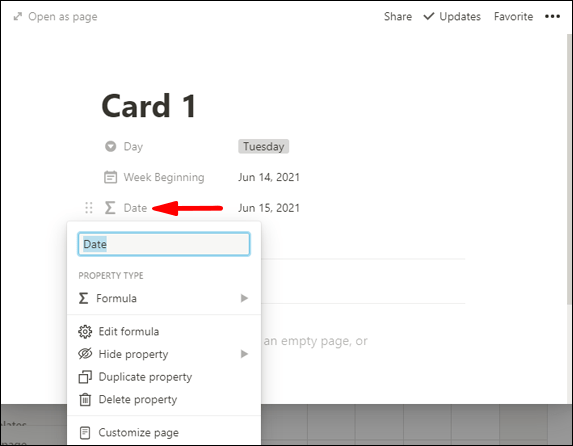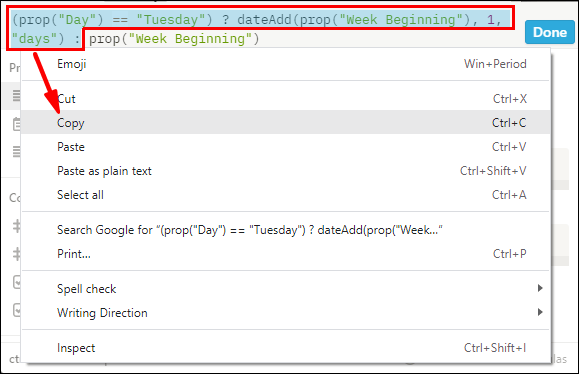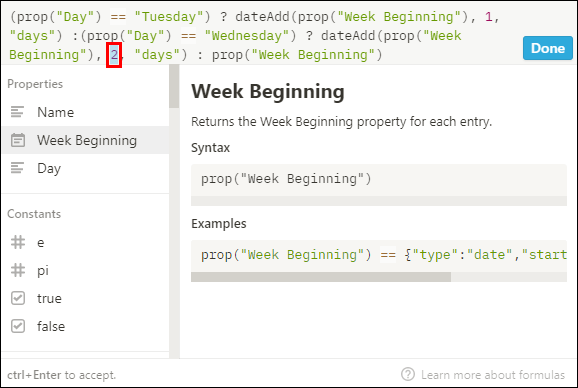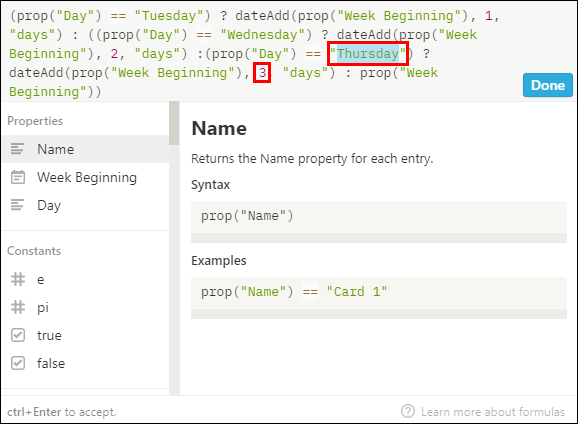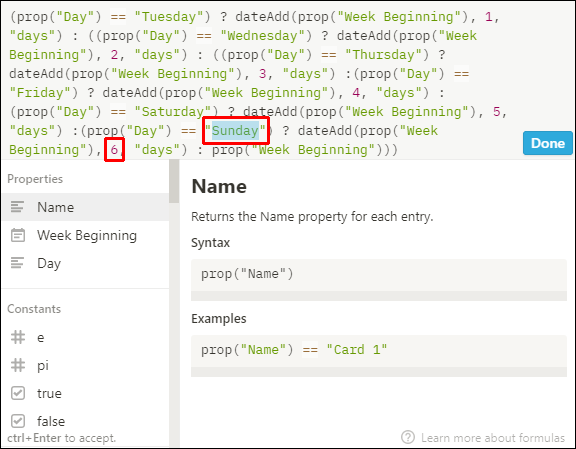Phần mềm năng suất - Notion - được sử dụng để theo dõi và giám sát các nhiệm vụ, dự án và lưu trữ các tài liệu trực tuyến của bạn. Lịch khái niệm về bản chất là cơ sở dữ liệu giúp bạn dễ dàng xem thông tin của mình được sắp xếp theo ngày tháng. Nếu bạn muốn biết cách tạo lịch Chú thích, chúng tôi đã nêu các bước trong bài viết này.

Chúng tôi cũng đã mô tả cách bạn có thể tạo lịch hàng tuần, tùy chỉnh lịch của mình và tạo các chế độ xem khác nhau khi sử dụng Notion qua máy tính để bàn.
Làm thế nào để tạo lịch trong ý tưởng?
Để tạo chế độ xem lịch của một bảng Chú thích hiện có:
- Khởi chạy Notion và chuyển đến bảng bạn muốn tạo chế độ xem lịch.
- Đảm bảo bảng của bạn có ít nhất một cột ngày.
- Nhấp vào nút “Thêm chế độ xem” ở trên cùng bên trái tiêu đề bảng của bạn.
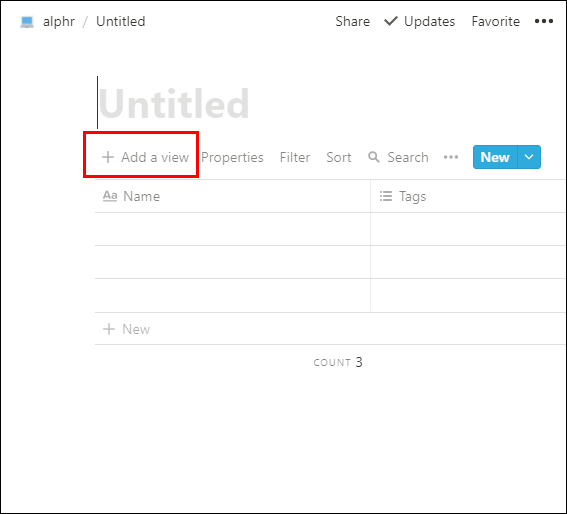
- Từ menu chế độ xem, hãy nhập tên chế độ xem của bạn.
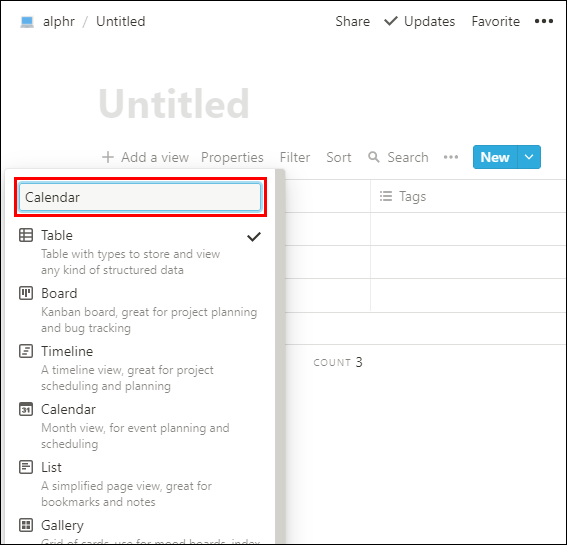
- Chọn tùy chọn xem "Lịch".

- Sau đó nhấp vào nút “Tạo”.
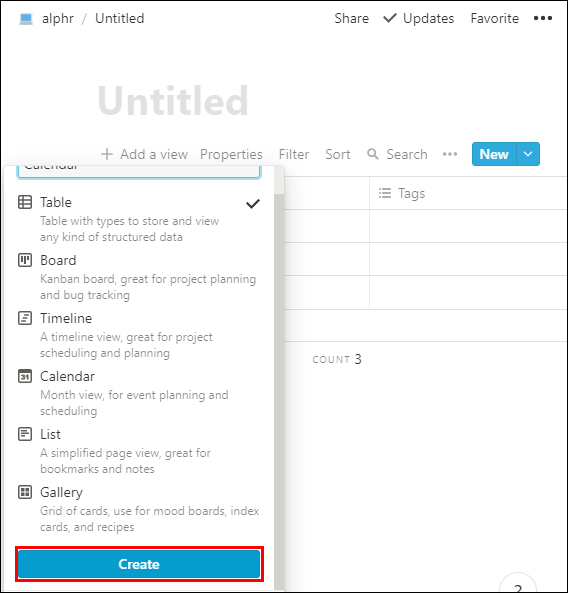
- Chế độ xem lịch của bạn sẽ hiển thị các nhiệm vụ của bạn theo ngày.
Làm thế nào để tạo lịch hàng tuần trong ý tưởng?
Để tạo mẫu bảng kế hoạch hàng tuần bằng cách sử dụng bảng và chế độ xem lịch kết hợp:
- Khởi chạy Notion và tạo chế độ xem cơ sở dữ liệu bảng bằng cách nhập “/ board”.
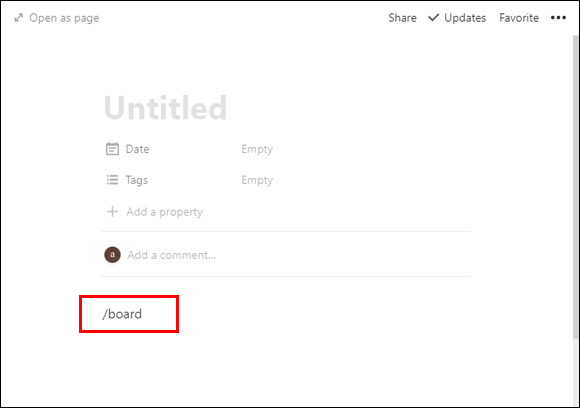
- Mở “Thẻ 1”, sau đó nhấp vào “Trạng thái”.
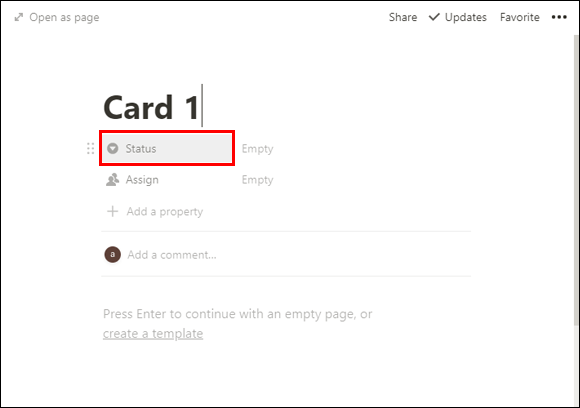
- Thay đổi thuộc tính “Chọn” thành “Đa chọn” bằng cách nhấp vào “Chọn”> “Đa chọn”.

- Sau đó, nhập tất cả các ngày trong tuần bằng cách nhấp vào trường “Rỗng” ở bên phải “Trạng thái”.
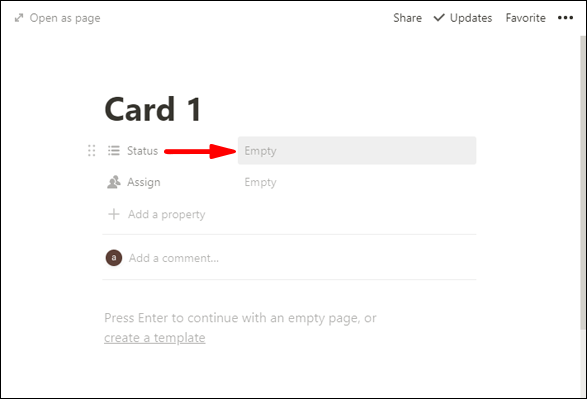
- Đây sẽ là tiêu đề của bảng để chuyển nhiệm vụ của bạn sang.
- Để xóa các tùy chọn tự động được bao gồm - “Chưa bắt đầu”, “Đang tiến hành” và “Đã hoàn thành”. Nhấp vào chúng, sau đó vào biểu tượng ba chấm xuất hiện và chọn “Xóa”> “Xóa”.

- Để hiển thị ngày, hãy nhấp vào “Trạng thái” và nhập “Ngày”, sau đó “Đa chọn”> “Chọn”.

- Để thay đổi cột đã chỉ định thành cột ngày, hãy nhấp vào “Chỉ định”> “Người”> “Ngày”.

- Nhấp vào trường "Trống" ở bên phải của "Chỉ định" và chọn ngày.

- Nhấp vào “Chỉ định” và nhập “Bắt đầu tuần”. Ngày này sẽ chỉ thể hiện nhiệm vụ đang ở trong tuần nào.
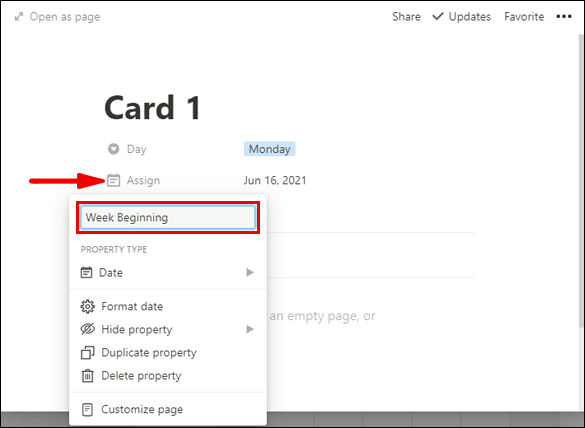
- Bởi vì chúng tôi không thể sử dụng một thuộc tính đã chọn để thay đổi ngày, chúng tôi sẽ sử dụng một công thức để xem nhiệm vụ trong chế độ xem lịch:
- Nhấp vào “Thêm thuộc tính” và đặt tên cho thuộc tính là “Ngày”, chọn “Văn bản” trong Loại thuộc tính.

- Chọn "Công thức", sau đó nhấp vào trường "Trống" ở bên phải thuộc tính "Ngày".
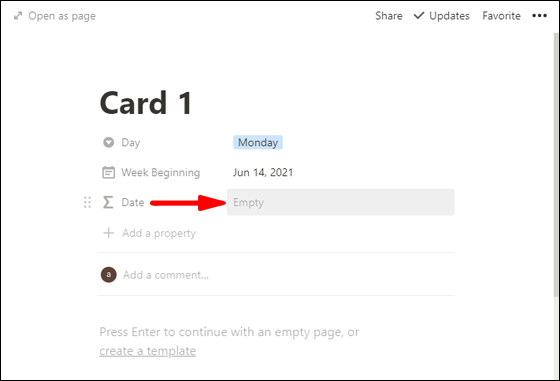
- Nhấp vào thuộc tính "Ngày". prop (“Ngày”) sẽ xuất hiện trong trường văn bản "Nhập công thức" ở trên cùng.
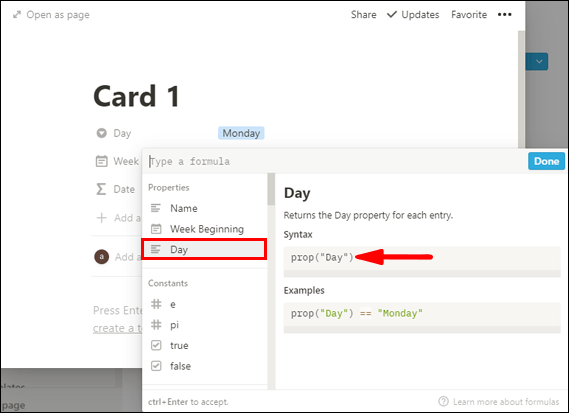
- Ở cạnh
prop (“Ngày”)đi vào== (hai dấu bằng) Thứ ba").Vì vậy, nó đọc:
prop (“Ngày”) == Thứ Ba ”)
- Bây giờ chúng ta cần thêm một ngày vào cột ngày mà chúng ta đã đặt là "Bắt đầu tuần;" nếu không, nó sẽ luôn là thứ Hai. Đối với thứ Ba, chúng tôi sẽ thêm một ngày vào ngày ban đầu. Để làm điều này:
- Gõ vào
? dateAdd (prop (“Bắt đầu tuần”), 1, “ngày”): prop (“Bắt đầu tuần”)- Với điều này, chúng tôi đang hỏi, nếu ngày đó là “Thứ Ba” thì hãy thêm một ngày vào “Đầu tuần”, nếu không phải là “Thứ Ba” thì hãy sử dụng “Đầu tuần:”
Nhìn chung, nó đọc:
prop (“Ngày”) == Thứ Ba ”)? dateAdd (prop (“ Đầu tuần ”), 1,“ ngày ”): prop (“ Đầu tuần ”)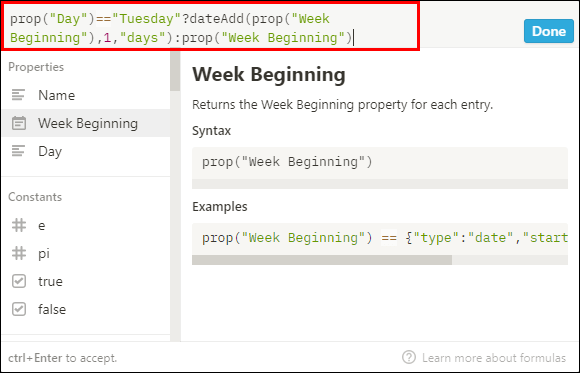
- Với điều này, chúng tôi đang hỏi, nếu ngày đó là “Thứ Ba” thì hãy thêm một ngày vào “Đầu tuần”, nếu không phải là “Thứ Ba” thì hãy sử dụng “Đầu tuần:”
- Sau đó chọn “Xong”.

- Nhấp vào “Thứ Ba” và bạn sẽ thấy “Ngày” đã thay đổi thành ngày Thứ Ba.
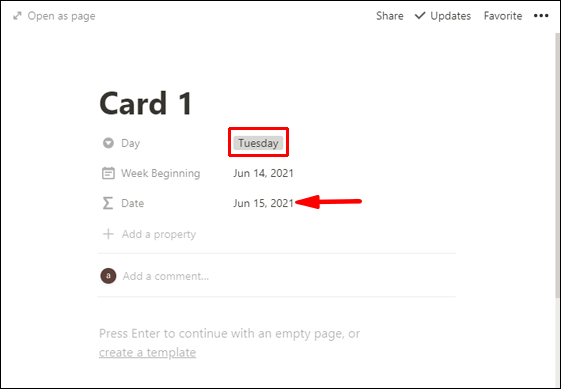
- Công thức này sẽ chỉ hoạt động cho Thứ Hai và Thứ Ba - những ngày còn lại trong tuần:
- Nhấp vào “Thứ Ba” và bạn sẽ thấy “Ngày” đã thay đổi thành ngày Thứ Ba.
- Nhấp vào Ngày để mở cửa sổ Thuộc tính.
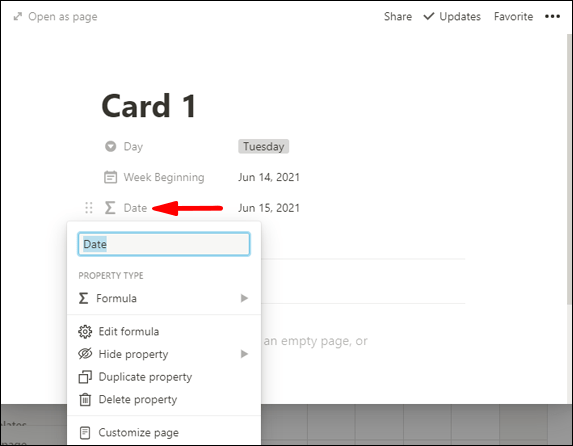
- Sau đó sao chép:
prop (“Ngày”) == Thứ Ba ”)? dateAdd (prop (“ Đầu tuần ”), 1,“ ngày ”):một phần của công thức.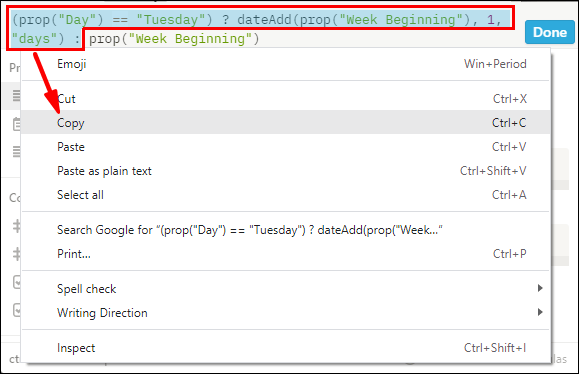
- Dán nó vào trước:
prop (“Bắt đầu tuần”)phần.Nhìn chung, nó đọc:
prop (“Ngày”) == Thứ Ba ”)? dateAdd (prop (“Đầu tuần”), 1, “ngày”): prop (“Ngày”) == Thứ Ba ”)? dateAdd (prop (“Bắt đầu tuần”), 1, “ngày”): prop (“Bắt đầu tuần”)
- Thay thế “Thứ Ba” thứ hai bằng “Thứ Tư”.

- Thay thế thứ hai
,1 ngày")một phần với “2.”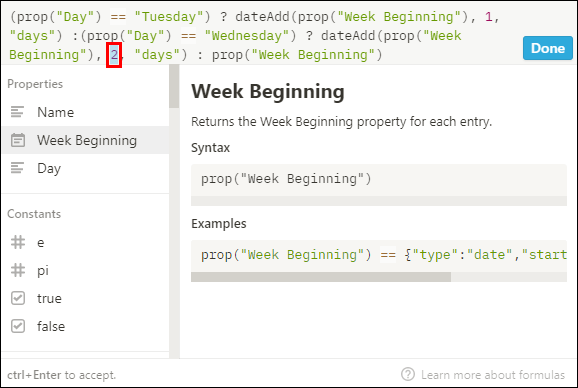
Nhìn chung, nó đọc:
prop (“Ngày”) == Thứ Ba ”)? dateAdd (prop (“Đầu tuần”), 1, “ngày”): prop (“Ngày”) == Thứ Tư ”)? dateAdd (prop (“Bắt đầu tuần”), 2, “ngày”): prop (“Bắt đầu tuần”)
- Lặp lại các bước 18 - 21 với các bước sau:
- “Thứ Năm” thêm 3 ngày
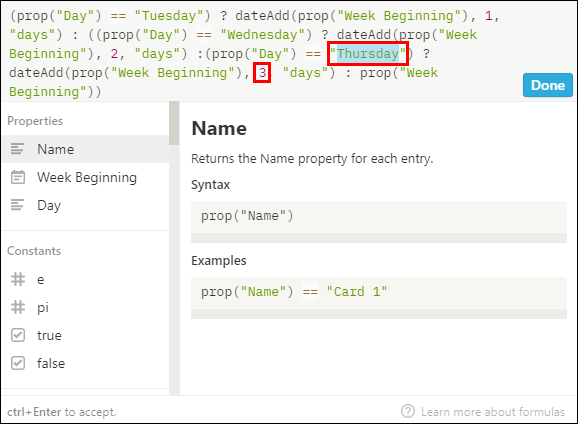
- “Thứ Sáu” thêm 4 ngày

- “Thứ Bảy” thêm 5 ngày

- “Chủ nhật” thêm 6 ngày
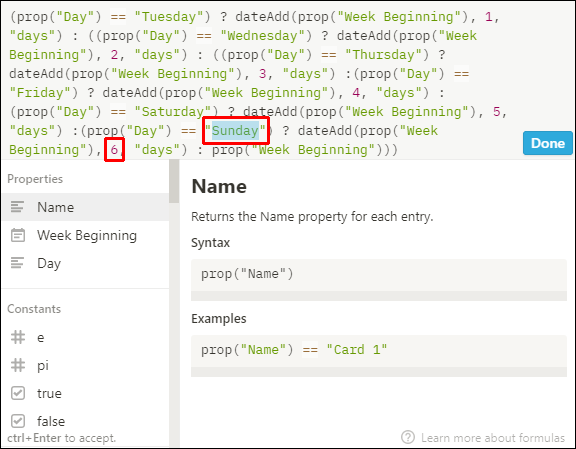
- “Thứ Năm” thêm 3 ngày
- Sau đó chọn “Xong”.

Câu hỏi thường gặp bổ sung
Làm thế nào để bạn tạo một chế độ xem lịch trong khái niệm?
Để tạo chế độ xem lịch của một bảng Chú thích hiện có:
1. Khởi chạy Notion và chuyển đến bảng bạn muốn tạo chế độ xem lịch.
2. Đảm bảo bảng của bạn có ít nhất một cột ngày.
3. Nhấp vào nút “Thêm chế độ xem” ở trên cùng bên trái tiêu đề bảng của bạn.
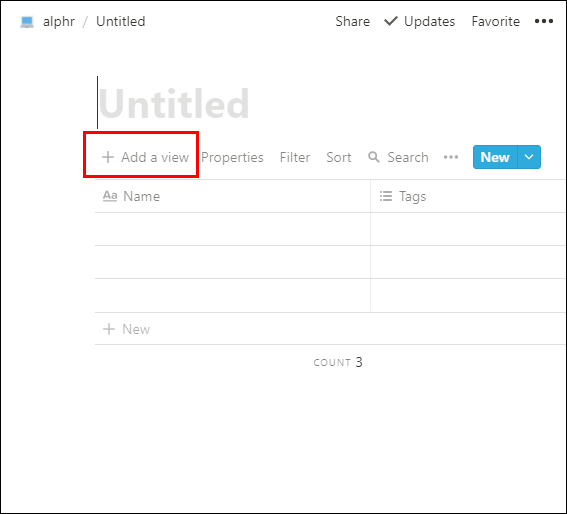
4. Từ menu dạng xem, hãy nhập tên dạng xem của bạn.
5. Chọn tùy chọn xem “Lịch”.

6. Sau đó nhấp vào nút "Tạo".
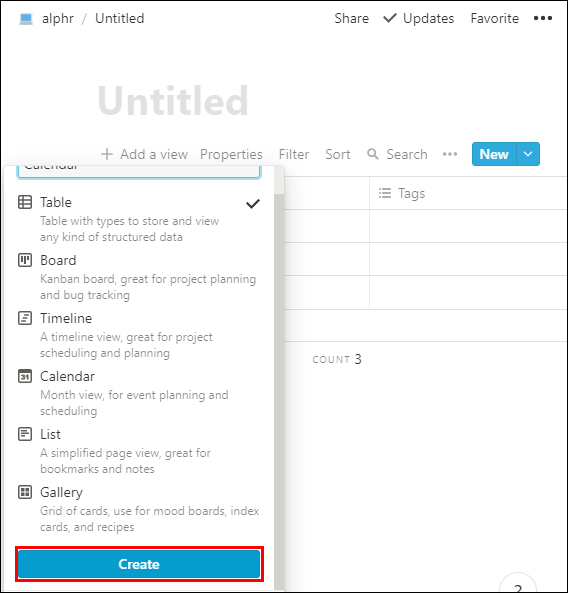
· Chế độ xem lịch của bạn sẽ hiển thị các nhiệm vụ của bạn theo ngày.
Làm thế nào để bạn tạo một lịch tùy chỉnh theo ý tưởng?
Bạn có thể tùy chỉnh lịch Ý tưởng của mình theo những cách sau:
Bằng cách chỉnh sửa thuộc tính
Để xác định lịch của mình, bạn có thể sử dụng bao nhiêu thuộc tính tùy thích để hiển thị thông tin bạn yêu cầu và cung cấp ngữ cảnh:
1. Thêm thẻ mới vào lịch của bạn và nhấp vào “+ Thêm thuộc tính” từ trang mở ra. Hoặc từ đầu lịch của bạn, hãy nhấp vào “Thuộc tính”> “+ Thêm thuộc tính”.
2. Đặt tên cho thuộc tính và chọn loại của nó qua menu “Loại thuộc tính”.
3. Để xóa hoặc sao chép thuộc tính, ở bên trái thuộc tính trong menu “Thuộc tính”, hãy nhấp vào biểu tượng ** ⋮⋮ ** cho các tùy chọn thuộc tính.
Bằng cách di chuyển và kéo dài thẻ
Bạn có thể sắp xếp lại các thẻ trên lịch của mình bằng cách kéo và thả:
· Chọn và nhấn và giữ thẻ bất kỳ để kéo và thả vào bất kỳ ngày nào trên lịch của bạn.
· Để mở rộng thẻ trong vài ngày:
1. Di chuột qua cạnh phải hoặc trái của nó.
2. Sau đó nhấp và kéo nó theo một trong hai hướng để mở rộng nó.
Bằng các thuộc tính Hiển thị, Ẩn và Thứ tự
Bạn có tùy chọn để quyết định thuộc tính nào bạn muốn hiển thị trên thẻ lịch của mình. Ví dụ. loại nhiệm vụ hoặc trạng thái ưu tiên, v.v.:
· Chọn “Thuộc tính” sau đó nhấp vào công tắc bên cạnh các thuộc tính trong cơ sở dữ liệu của bạn để ẩn hoặc hiển thị chúng.
· Sử dụng biểu tượng ** ⋮⋮ ** để sắp xếp lại thứ tự các thuộc tính hiển thị trên thẻ lịch của bạn bằng cách kéo chúng lên hoặc xuống menu “Thuộc tính”.
Làm thế nào để bạn thêm một sự kiện vào lịch trong ý tưởng?
Bạn có thể thêm thẻ mới cho một sự kiện vào lịch của mình theo những cách sau:
• Để tạo sự kiện mới vào một ngày cụ thể, hãy di chuột qua ngày đó rồi nhấp vào dấu “+” xuất hiện.
• Để tạo thẻ mới vào [các] ngày bạn đã chỉ định thông qua thuộc tính ngày mà lịch của bạn sử dụng, từ trên cùng bên phải, hãy nhấp vào nút “Mới”.
• Bạn có thể kéo dài một sự kiện trong hơn một ngày bằng cách di chuột qua cạnh phải hoặc trái của thẻ, sau đó kéo để mở rộng theo hướng cần thiết.
Làm cách nào để bạn chỉnh sửa mục nhập lịch trong ghi chú?
Để chỉnh sửa mục lịch:
1. Từ giao diện lịch, hãy chọn mục bạn muốn chỉnh sửa.
2. Trang Chú thích cho mục nhập sẽ hiển thị.
3. Thực hiện các thay đổi của bạn, chúng sẽ được lưu tự động.
Làm cách nào để bạn chỉnh sửa chế độ xem lịch trong ghi chú?
Để tạo một chế độ xem lịch khác của bạn:
1. Khởi chạy Notion và truy cập Lịch của bạn.
2. Nhấp vào tùy chọn “Thêm chế độ xem” từ trên cùng bên trái của lịch.
3. Chọn chế độ xem bạn muốn từ danh sách tùy chọn thả xuống.
4. Đặt tên cho chế độ xem mới của bạn, sau đó nhấn “Tạo”.
Để tạo chế độ xem hiển thị các bộ lọc khác nhau được áp dụng cho lịch của bạn:
1. Từ trang "Lịch nội dung".
2. Nhấp vào mũi tên trỏ xuống bên cạnh chế độ xem lịch mới tạo của bạn.
3. Chọn “Thêm chế độ xem”> “Lịch”, sau đó nhập tên của nó và “Tạo”.
4. Chọn tùy chọn “Bộ lọc” từ tùy chọn “Thuộc tính” ở bên phải.
5. Nhấp vào “Thêm bộ lọc”.
6. Nhấp vào mũi tên chỉ xuống “Tên” để chọn tên bộ lọc.
7. Sau đó nhấp vào mũi tên chỉ xuống “Chọn một tùy chọn” để chọn tùy chọn bộ lọc.
Để chuyển đổi giữa các chế độ xem lịch khác nhau của bạn, hãy nhấp vào mũi tên trỏ xuống ngay phía trên các lịch của bạn ở bên trái cho “Trình đơn xem”.
Tăng năng suất với lịch ghi chú
Ứng dụng Notion cung cấp các tính năng quản lý dự án như cơ sở dữ liệu, bảng Kanban và lịch, v.v. để giúp quản lý năng suất và kiến thức. Lịch hữu ích để có cái nhìn tổng quan về lịch trình khởi động, dự án và tất cả các ngày quan trọng của bạn.
Bây giờ chúng tôi đã chỉ cho bạn cách tạo lịch Chú thích, tùy chỉnh lịch và thiết lập các chế độ xem lịch khác nhau; việc sử dụng lịch có giúp cải thiện năng suất của bạn không? Bạn thích và không thích điều gì về lịch Notion? Chúng tôi muốn biết về trải nghiệm của bạn khi sử dụng Notion; Cho chúng tôi biết trong phần ý kiến dưới đây.